Fallout: New Vegas est un RPG post-apocalyptique en monde ouvert développé par Obsidian et publié par Bethesda. Il est largement considéré par les fans comme l'un des meilleurs jeux de la série Fallout.
Les jeux Fallout (à la fois 2D et 3D) fonctionnent généralement assez bien sur Linux, y compris New Vegas. Voici comment jouer à Fallout: New Vegas sur Linux.
Méthode 1 – SteamPlay
SteamPlay de Valve devient rapidement le meilleur moyen de jouer à des jeux Windows sur Linux. La raison en est que la technologie est tellement automatisée que les utilisateurs n'ont presque rien à faire pour faire fonctionner même certains des jeux les plus haut de gamme !
Fallout: New Vegas a toujours plutôt bien fonctionné sur Linux, mais depuis que SteamPlay existe, il est plus facile que jamais de faire fonctionner le jeu sur n'importe quelle distribution Linux.
Achetez Fallout: New Vegas pour Steam
Avant de traiter Fallout: New Vegas et comment le rendre jouable sur Linux via SteamPlay, vous devrez acheter le jeu. Pour obtenir votre copie du jeu, assurez-vous d'avoir un compte Steam et cliquez ici pour accéder à la page de la boutique de FNV.
Remarque : vous n'avez pas de compte Steam ? Cliquez ici pour en créer un !
Sur la page de la boutique FNV, localisez le bouton « Ajouter au panier » et cliquez dessus pour effectuer votre achat. Actuellement, le jeu coûte 9,99 USD.
Installer Steam sur Linux
Jouer à des jeux Steam sur Linux nécessite l'installation du client sur Linux. Dans cette section du guide, nous verrons comment installer le client Steam sur Linux
Appuyez sur Ctrl + Alt + T ou Ctrl + Shift + T sur le clavier pour ouvrir un terminal. Ensuite, suivez les instructions de ligne de commande qui correspondent à votre système d'exploitation Linux.
Ubuntu
sudo apt installer steam
Debian
cd /tmp wget https://steaexplique-a.akamaihd.net/client/installer/steam.deb sudo dpkg -i steam.deb sudo apt-get install -f
Arch Linux
sudo pacman -S vapeur
Feutre
Pour installer Steam, vous devez activer RPMFusion. Pour cela, suivez notre guide sur le sujet . Ensuite, utilisez Dnf pour installer Steam.
sudo dnf installer steam
OuvrirSUSE
sudo zypper installer steam
Activer SteamPlay sur votre PC Linux
Pour jouer à Fallout: New Vegas via Steam sur Linux, vous devez activer SteamPlay avec des jeux qui ne prennent pas encore officiellement en charge SteamPlay. Pour ce faire, ouvrez « Paramètres » dans votre application Steam, cliquez sur « Steam Play » et cochez la case « Activer Steam Play pour les titres pris en charge ».
Vous ne savez pas comment activer SteamPlay sur votre PC Linux ? Consultez notre guide sur la façon d'activer SteamPlay sur Linux !
Installer le jeu – Steam
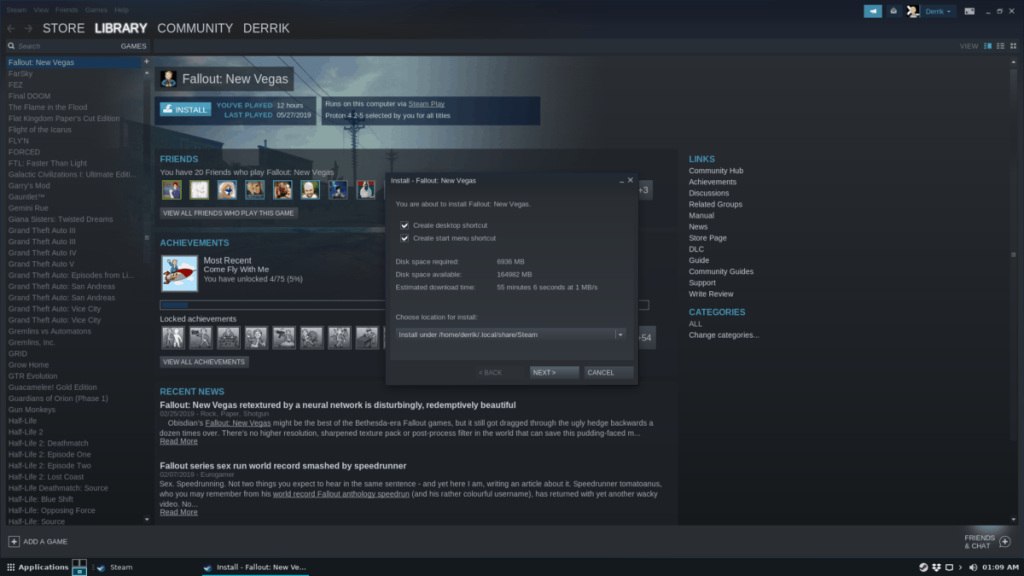
L'installation de FNV sur Steam fonctionne comme n'importe quel autre jeu de votre bibliothèque. Pour ce faire, lancez l'application normalement. Ensuite, cliquez sur « Bibliothèque » et recherchez « Fallout : New Vegas » dans votre bibliothèque de jeux. Ensuite, cliquez sur le bouton bleu "Installer" pour le télécharger et l'installer sur Linux.
Jouer sur Linux – Steam

Jouer à Fallout: New Vegas sur Steam demande très peu d'efforts. Pour jouer au jeu, cliquez sur « Bibliothèque » et recherchez le jeu dans la liste des jeux que vous possédez. Ensuite, cliquez sur le bouton bleu « Jouer » pour profiter de Fallout : New Vegas !
Méthode 2 – GOG et vin
Si vous n'êtes pas un fan de Valve's Steam mais que vous souhaitez tout de même profiter de Fallout: New Vegas sur Linux, essayez la méthode GOG. Il ne nécessite aucun magasin d'applications propriétaires comme Steam, et vous obtiendrez toujours le même jeu.
Achetez Fallout: New Vegas sur GOG.com
Pour jouer à FNV sur Linux via Wine, vous devrez acheter le jeu auprès de Good Old Games. À partir de maintenant, le site Web propose «l'édition ultime», qui comprend tout le contenu téléchargeable et d'autres choses intéressantes. Si vous souhaitez obtenir une copie du jeu via GOG, cliquez ici pour accéder à la page de la boutique du jeu.
Une fois que vous êtes arrivé sur la page de la boutique FNV, cliquez sur « Ajouter au panier » pour acheter le jeu. Actuellement, l'édition ultime, avec tous les DLC, est à 19,99 USD.
Installez la dernière version de Wine
L'exécution de FNV sur Linux nécessite la dernière version de Wine. N'importe quelle version de Wine devrait suffire pour faire fonctionner FNV. Cependant, il est probablement préférable d'installer la version 4 de Wine, car elle est livrée avec DXVK et de nombreuses autres optimisations qui s'avèrent rendre les jeux Windows sur Linux bien meilleurs.
L'installation de Wine 4 est facile à faire sur la plupart des distributions Linux à ce stade, car il s'agit de la version actuelle sur la plupart des systèmes d'exploitation Linux modernes. Cependant, si votre PC Linux n'a pas la version 4 disponible, suivez notre guide pour savoir comment installer la version 4 de Wine sur votre ordinateur Linux.
Vous ne voulez pas utiliser Wine 4 ? Une autre bonne option pour faire fonctionner Fallout: New Vegas sur Linux consiste à utiliser la branche Wine Staging, car elle reçoit régulièrement des mises à jour et des améliorations. Pour plus d'informations sur le Wine Staging, consultez cet article .
Installer le jeu – Wine
Pour installer FNV sur Linux, ouvrez le gestionnaire de fichiers Linux. Ensuite, recherchez le dossier "Téléchargements" et cliquez dessus. Ensuite, double-cliquez sur les fichiers d'installation de Fallout EXE pour le lancer dans Wine.
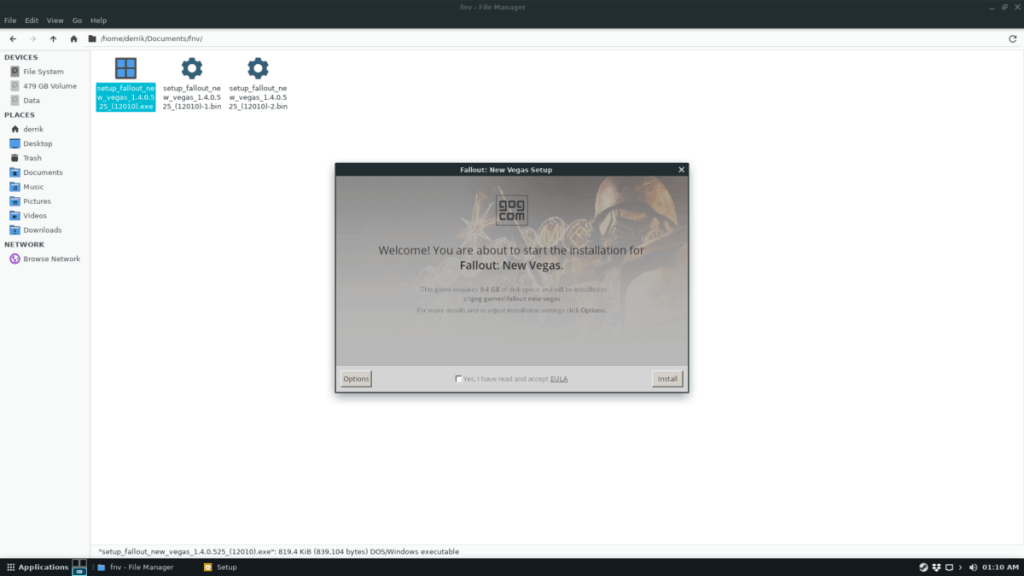
À l'aide du programme d'installation de GOG, installez le jeu sur votre système. En supposant que vous utilisez une version relativement récente de Wine, le programme d'installation devrait fonctionner sans problème. Quand c'est fait, fermez-le et le jeu sera installé sur votre PC Linux !
Jouez sur Linux – Wine

Pour démarrer FNV via Wine sur votre PC Linux, ouvrez le menu de votre application et localisez la section "Wine". Dans cette zone, vous devriez voir une icône Fallout sur laquelle vous pouvez double-cliquer pour lancer le jeu. Ou, alternativement, double-cliquez sur l'icône FNV sur votre bureau pour en profiter !

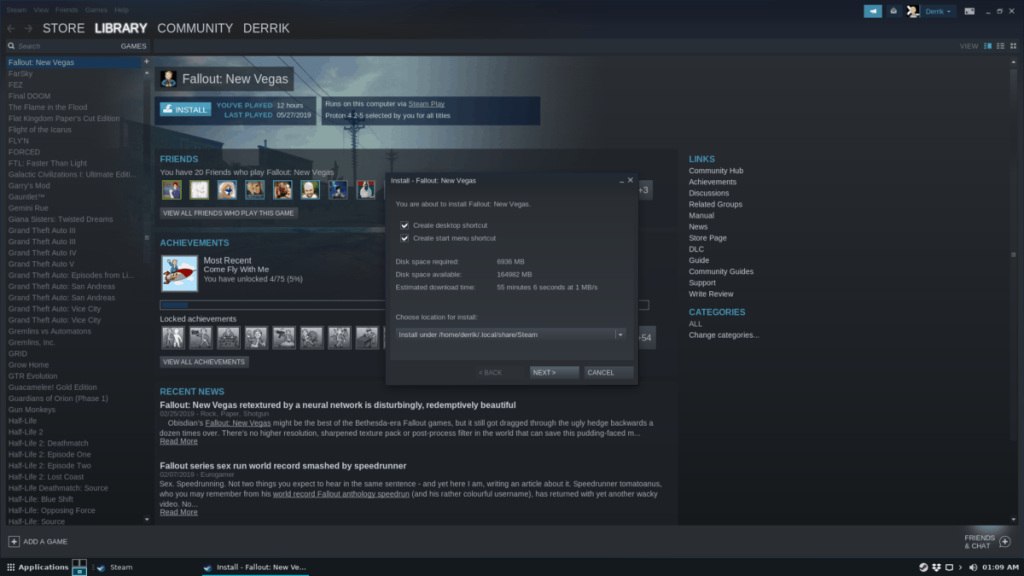

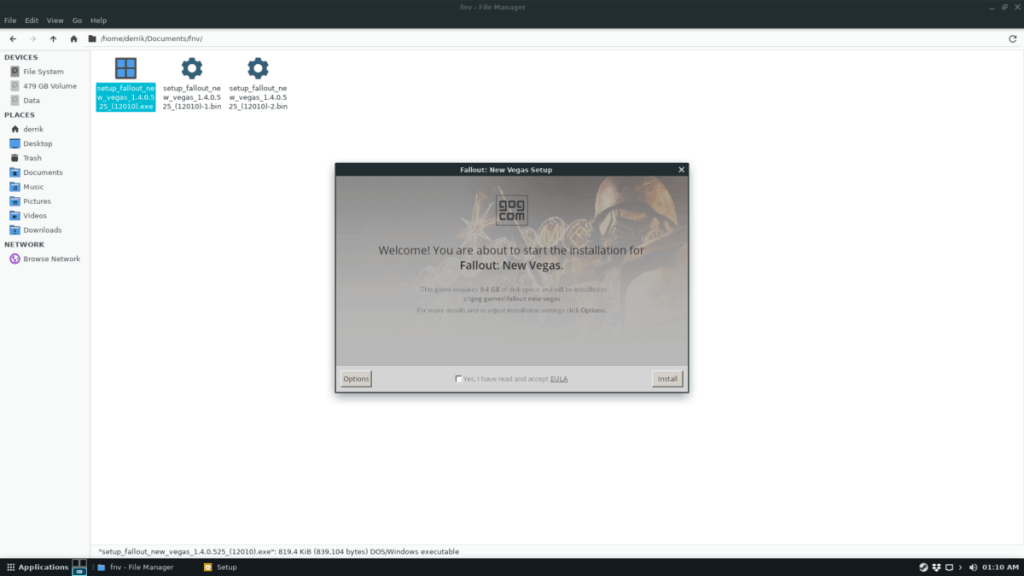




![Téléchargez FlightGear Flight Simulator gratuitement [Amusez-vous] Téléchargez FlightGear Flight Simulator gratuitement [Amusez-vous]](https://tips.webtech360.com/resources8/r252/image-7634-0829093738400.jpg)




